當前位置:首頁 > 幫助中心 > w7怎么重裝系統(w7重裝系統步驟)
w7怎么重裝系統(w7重裝系統步驟)
w7怎么重裝系統?鑒于對電腦的不熟悉,在出現需要重裝系統的情況時,小白往往就不知道該怎么做了。如果你也是的話,這里建議你學會u盤啟動盤重裝系統的方法,因為它的操作簡單很多,非常適合電腦小白去學習。如果你有興趣的話,下面一起來學習w7重裝系統步驟吧。
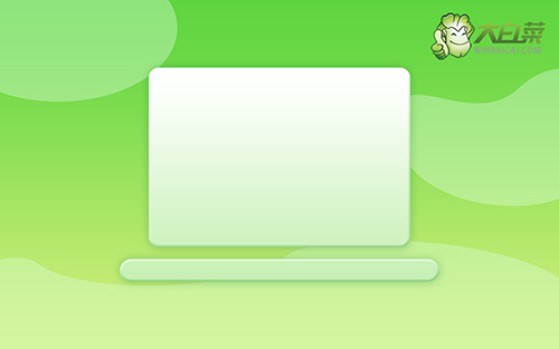
一、重裝系統需要的工具
系統版本: Windows 7企業版
安裝工具:大白菜u盤啟動盤制作工具(點擊紅字下載)
二、重裝系統前期的準備
1、準備電腦安裝u盤:u盤要求容量8G以上,空白無數據,因為我們要將重裝系統所使用的鏡像保存在里面。而且,制作u盤啟動盤是會進行u盤格式化的,到時候會洗掉u盤原本的數據。
2、準備電腦驅動軟件:提前下載電腦所需的驅動,并保存在U盤啟動盤中。這樣在重裝系統后,萬一出現某些驅動缺失的情況,就可以及時安裝,確保電腦可以恢復流暢操作。
3、準備電腦系統鏡像:重裝系統之前,我們需要下載可靠的鏡像,保存在u盤啟動盤里面。下載鏡像的來源可以選擇“msdn我告訴你”網站,win7系統,win8系統,win10系統等全部都有,挑選需要的下載即可。
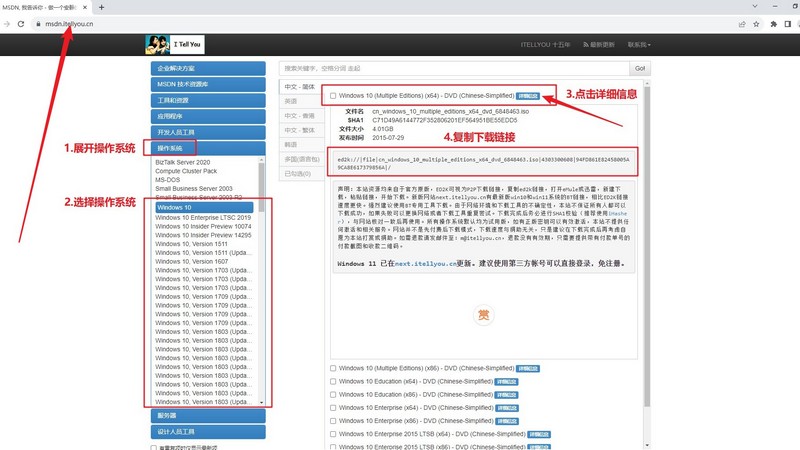
三、重裝系統操作的步驟
首先,大白菜u盤制作
1、進入大白菜官網,根據電腦的實際情況,下載合適的大白菜U盤啟動盤制作工具,解壓并打開備用。
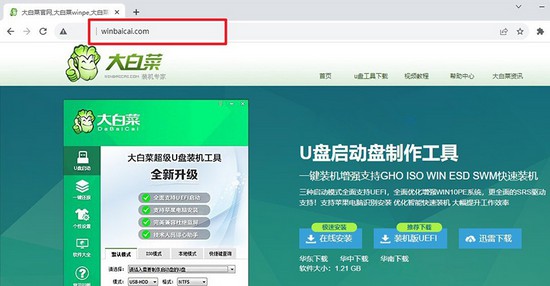
2、然后,將u盤接入電腦備用,等待工具軟件識別后,默認設置,點擊進行制作即可。
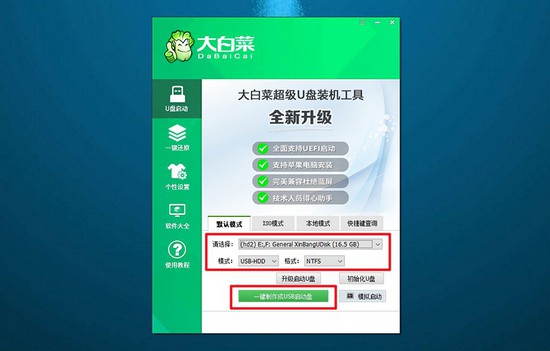
3、注意,u盤啟動盤制作之前,就要先關閉安全殺毒軟件,避免被誤判為病毒,導致制作失敗。
其次,大白菜u盤啟動
1、u盤啟動快捷鍵會因為電腦品牌型號的不同,而有些許差別,建議查詢情況再進行操作。

2、查清楚快捷鍵后,將U盤啟動盤接入電腦,設置進入優先啟動項設置界面,選中u盤選項并回車即可。
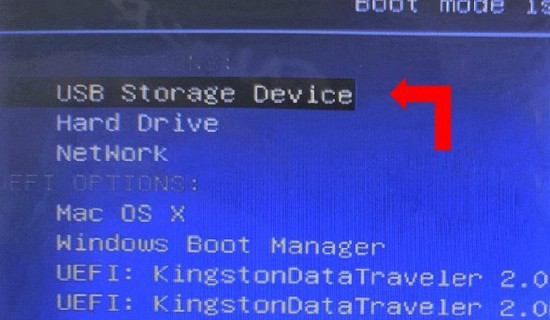
3、跳轉至大白菜主菜單中,選擇【1】啟動Win10X64PE,按下回車鍵進行下一步操作。
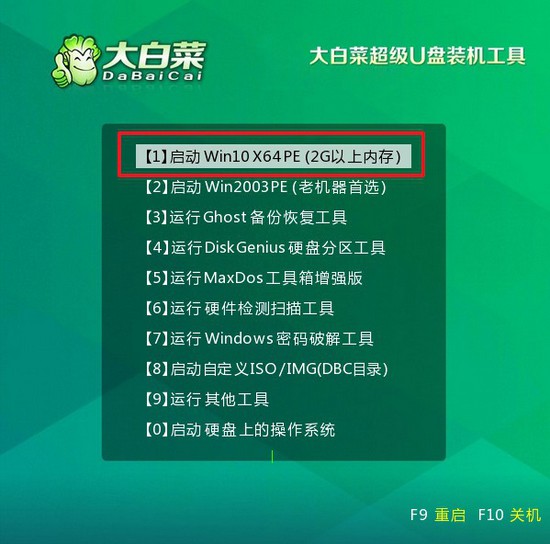
最后,大白菜u盤裝系統
1、通過上面的操作,進入大白菜winpe界面后,打開裝機軟件,設置系統安裝在C盤,點擊“執行”。
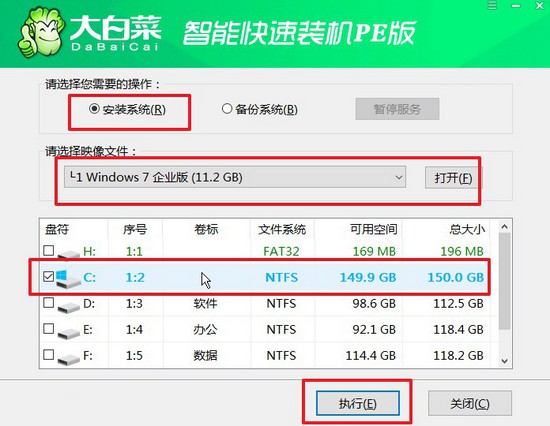
2、彈出還原界面時,如無特別情況,默認設置,直接點擊“是”即可。
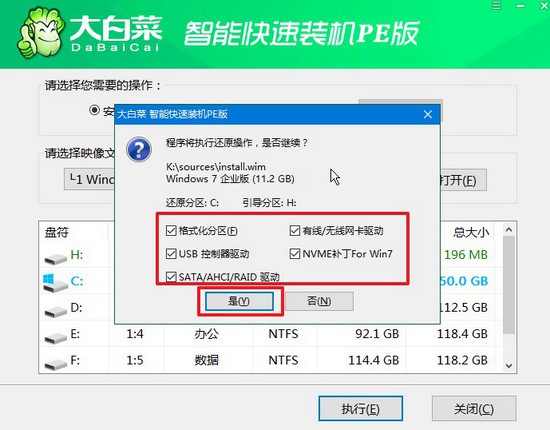
3、接著,就會進入大白菜安裝部署階段,注意勾選“完成后重啟”選項,避免后續操作出問題。
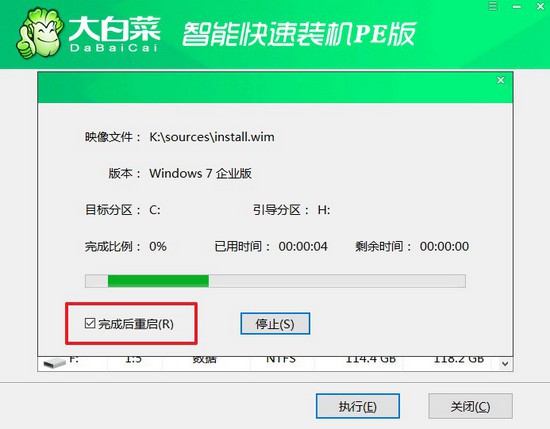
4、最后,電腦還會進行多次重啟,你要記得在第一次重啟的時候,移除u盤,接著就不需要進行操作了。

四、重裝系統常見的問題
重裝系統以后USB讀取不出來了,怎么辦啊?
檢查設備管理器:進入設備管理器,查看是否有任何與USB控制器或USB設備相關的問題。可能存在驅動程序問題或硬件問題。右鍵點擊有問題的設備,選擇"更新驅動程序"。
重新插拔USB設備:從計算機上拔掉USB設備,等待幾秒鐘,然后重新插入。有時候重新插拔可以重新識別設備。
檢查USB端口:換一個USB端口插入設備,確保USB端口沒有故障。有時候,特定的USB端口可能會出現問題。
檢查USB設備在其他計算機上的工作情況:如果可能的話,將USB設備插入另一臺計算機,看看它是否能夠正常工作。這有助于確定是USB設備本身的問題還是與當前計算機相關的問題。
更新USB驅動程序:確保計算機上的USB驅動程序是最新版本。你可以訪問計算機制造商的網站或使用設備管理器來更新驅動程序。
電腦重裝系統后開機黑屏怎么辦?
等待一段時間:有時候系統可能需要一些時間來完成初始化。等待幾分鐘,看看是否會自動進入桌面。
嘗試安全模式:嘗試進入安全模式,看看是否能夠成功。如果可以進入安全模式,那么可能是某個驅動程序或應用程序導致問題。你可以在安全模式下卸載或更新相關的驅動程序或軟件。
檢查顯示連接:確保顯示器正常工作,連接正確。檢查顯示器電源、數據線和連接到計算機的接口。有時候松動的連接可能導致黑屏問題。
檢查硬件故障:檢查計算機的硬件,包括內存條、顯卡、電源等。可能有硬件故障導致黑屏。重新插拔內存條、顯卡,確保它們連接良好。
以上就是w7重裝系統步驟了,相信可以讓大家很快就學會怎么去操作。如果你之前使用光盤重裝系統失敗的話,不敢再嘗試的話,這次就不用怕了。因為使用u盤啟動盤來重裝系統很簡單,大部分操作界面都是中文界面。最后,祝重裝系統順利。

